GnuCash es un gestor de finanzas personales open source, lo he empezado a probar y aunque ya tiene algún tiempo que salió, está bastante intuitivo y fácil de usar.
Pero manos a la obra, lo primero que haremos será instalar las dependencias que en mi caso hicieron falta para instalar GnuCash, supongo que para algunos les sobrarán o les faltarán paquetes. Para instalar dichas dependencias, nos convertiremos en root.
javoaxian@darthmaul:~$ su -
Una vez que ya somos root iniciaremos el proceso de instalación de las dependencias:
En Debian Lenny y Ubuntu 8.04 Hardy Heron:
root@darthmaul:~$ apt-get install g++ libc6-dev intltool libglib2.0-dev guile-1.6 guile-1.6-dev guile-1.6-slib libguile-ltdl-1 slib libgconf2-dev libxml2 libxml2-dev libgtk2.0-dev libgnomeui-dev libgoffice-0-6 libgoffice-0-6-dev libgtkhtml3.14-dev
En Ubuntu 7.10 Gutsy Gibbons:
root@darthmaul:~$ apt-get install g++ libc6-dev intltool libglib2.0-dev guile-1.6 guile-1.6-dev guile-1.6-slib libguile-ltdl-1 slib libgconf2-dev libxml2 libxml2-dev libgtk2.0-dev libgnomeui-dev libgoffice-0-4 libgoffice-0-dev libgtkhtml3.14-dev
En caso de tener instalado el paquete guile-1.8 deberemos desinstalarlo:
root@darthmaul:~$ apt-get remove guile-1.8
Una vez instaladas las dependencias, descargaremos el archivo gnucash-2.2.6.tar.bz2 el cual es la versión más reciente del software en estos momentos.
Para fines de esta instalación, la ruta donde será instalado GnuCash será en /usr/local y sus fuentes serán colocados en /usr/local/src.
Lo siguiente que haremos será copiar el archivo que descargamos al directorio /usr/local/src como usuario root y nos moveremos a dicho directorio. En mi caso, descargué el archivo en la ruta: /home/javoaxian/Desktop/Descargas
root@darthmaul:~$ cp /home/javoaxian/Desktop/Descargas/gnucash-2.2.6.tar.bz2 /usr/local/src/
root@darthmaul:~$ cd /usr/local/src
root@darthmaul:~$ cd /usr/local/src
Descomprimiremos el archivo e ingresamos al directorio gnucash-2.2.6 que fue creado.
root@darthmaul:~$ tar -jxvf gnucash-2.2.6.tar.bz2
root@darthmaul:~$ cd gnucash-2.2.6
root@darthmaul:~$ cd gnucash-2.2.6
Una vez hecho lo anterior iniciaremos los siguientes comando para instalar GnuCash en el directorio /usr/local/gnucash
root@darthmaul:~$ ./configure --prefix=/usr/local/gnucash
root@darthmaul:~$ make
root@darthmaul:~$ make install
root@darthmaul:~$ make
root@darthmaul:~$ make install
Con ésto ha quedado instalado GnuCash, para poderlo ejecutar, bastará con ejecutar el comando /usr/local/gnucash/bin/gnucash y se abrirá la aplicación.
javoaxian@darthmaul:~$ /usr/local/gnucash/bin/gnucash
Recuerden que si quieren evitar poner toda la ruta, dentro del archivo /etc/profile pueden agregar en la variable PATH la ruta donde se encuentra el comando gnucash, la cual sería: /usr/local/gnucash/bin. A la mitad de este artículo menciono como pueden hacer ésto.
Al ejecutar el comando gnucash es posible que nos aparezca una pantalla indicandonos que no se han encontrado los valores predeterminados de GnuCash, a lo cual presionaremos el botón "Configurar".
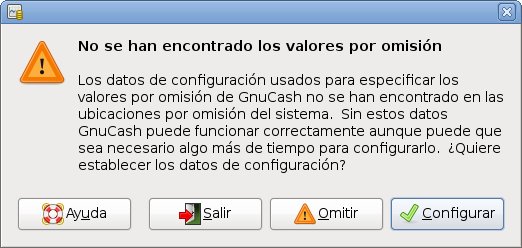
Nos aparecerá otra ventana donde deberemos presionar "Adelante".
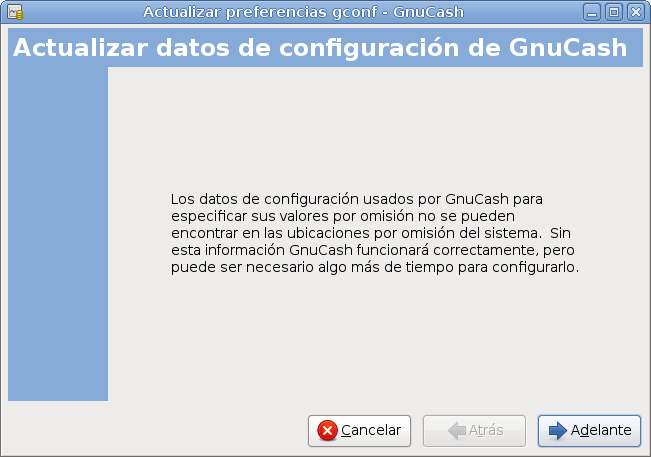
Nos preguntará el método para configurar GnuCash y seleccionaremos la opción "Instalar en el directorio personal" y presionamos "Adelante".
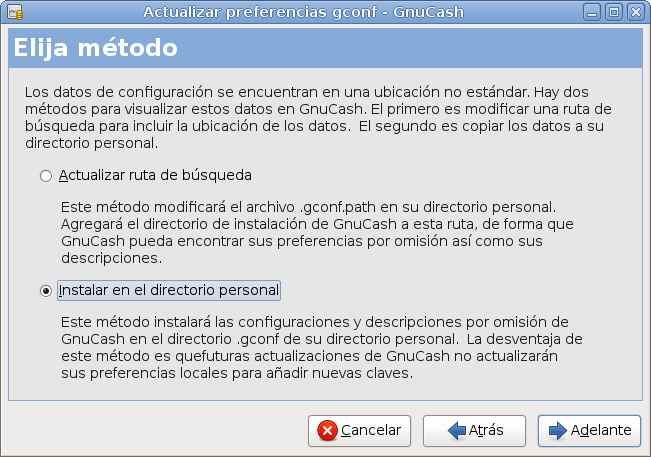
En la siguiente pantalla dejaremos marcada la opción por default y presionaremos "Adelante".
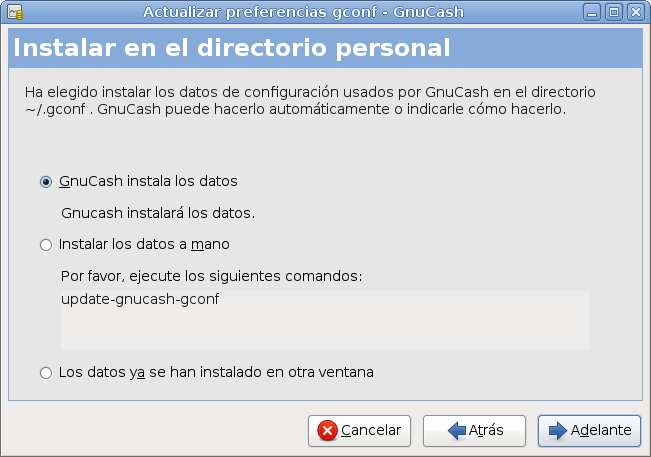
Y en la última pantalla presionaremos "Aplicar".
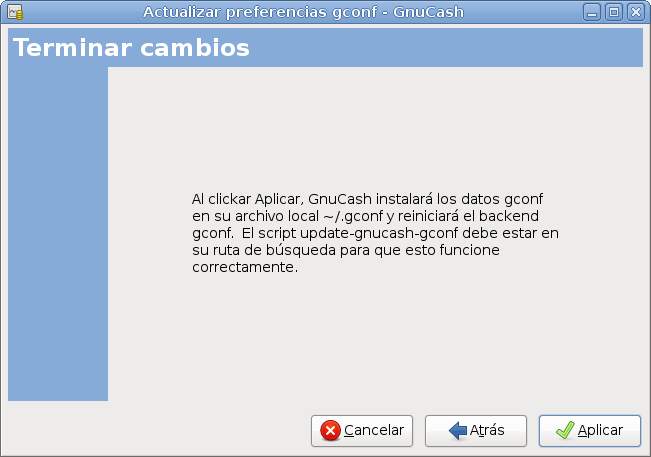
Una vez hecho todo lo anterior, podremos usar el asistente para crear nuestras cuentas de acuerdo a todo lo que queramos controlar de nuestros gastos e ingresos.
Aquí dejo una captura de pantalla del GnuCash
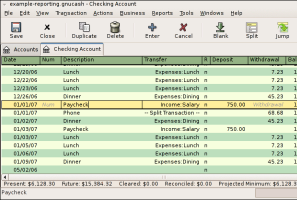








No hay comentarios:
Publicar un comentario